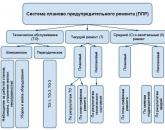Blloku Abp për Yandex. Adblock Plus për shfletuesin Yandex: si të shkarkoni dhe instaloni? Adblock Plus për shfletuesin Yandex nuk është i instaluar: çfarë të bëni? Metodat për bllokimin e reklamave me shfletuesin e integruar Yandex
Adblock Plus për shfletuesit Yandex, Chrome, Opera, Firefox dhe të tjerë - një shtesë falas për shfletuesit modernë të internetit, është një zgjidhje e zgjuar për bllokimin e reklamave pop-up me shumë veçori të dobishme.

Shkarkoni Adblock Plus absolutisht falas, për shembull, për shfletuesin Yandex, dhe do të mësoni se si të bllokoni reklamat në internet dhe funksione të tjera të dobishme me dy klikime.
Shumë përdorues janë mësuar të mendojnë se shtesa të tilla janë të angazhuara vetëm në bllokimin e reklamave, megjithëse në realitet aftësitë e tyre janë shumë më të gjera. Në të ardhmen, filtrat do të bëhen aq fleksibël sa zgjerimi do të jetë në gjendje të heqë gjithçka të panevojshme nga faqet, duke përfshirë blloqet e navigimit.
Aktivizoni shtesën Adblock Plus në Yandex: Menu - Cilësimet - Shtesa. Por së pari ju duhet të shkarkoni shfletuesin Yandex për Windows 7, 8 ose 10 dhe ta instaloni.
Çfarë të bllokoni me Adblock Plus?
Për të bllokuar pankartat në vende të ndryshme Përdoren filtra të ndryshëm - RuAdList dhe EasyList standarde do të funksionojnë.
Cilësimet e filtrit:
Ju mund të lejoni shfaqjen e disa reklama ndërhyrëse duke kontrolluar kutinë - pas kësaj zgjerimi do të kalojë vetëm tekstin.
Për situatat kur një përdorues dëshiron të shohë banderola në një faqe të caktuar (për shembull, për të ndihmuar një burim të preferuar për të fituar para), është zhvilluar një mekanizëm përjashtimi - duke hapur faqen në një shfletues, atëherë duhet të klikoni në Adblock Ikonën Plus dhe zgjidhni artikullin e duhur. Shtesa mund të çaktivizohet për të gjithë sitin, kategoritë e tij dhe madje edhe faqet individuale.
Shtimi i përjashtimeve dhe përmirësimi i internetit:
Bannerët kanë pushuar prej kohësh të jenë i vetmi faktor i bezdisshëm në ueb - shumë njerëz mërziten me butonat dhe shtojcat e rrjeteve sociale, veçanërisht ato që bllokojnë aksesin në përmbajtje. Adblock Plus do ta shpëtojë përdoruesin nga elementë të tillë - për këtë ju duhet t'i shtoni ato në listën e duhur.
Për më tepër, ju mund të hiqni elementë të panevojshëm (komente, materiale promovuese, etj.) nga vetë rrjetet sociale - tani funksioni është i disponueshëm për YouTube dhe Facebook.
Ne thjeshtojmë YouTube dhe mbrojmë të dhënat tuaja:
Për të përmirësuar saktësinë e targetimit të reklamave, reklamuesit kërkojnë të mbledhin sa më shumë të dhëna që të jetë e mundur për përdoruesit pa kërkuar leje. Duke përdorur një filtër të veçantë, mund t'i parandaloni ata të monitorojnë aktivitetin tuaj. Bllokuesi gjithashtu filtron domenet me qëllim të keq. Nëse një person përpiqet të hyjë në sit nga "lista e zezë" e bllokuesit, ai do të marrë menjëherë një njoftim.
Vendos gjithçka prapa:
Pothuajse të gjitha këto veçori në Adblock Plus zbatohen në formën e filtrave shtesë bllokues. Ndodh që niveli i filtrimit të vendoset shumë ngushtë, i cili më pas duhet të dobësohet.
Dhe edhe nëse jeni mësuar të fshihni komentet nën videot në YouTube, mund të hapni opinionet nën videon tuaj të preferuar me dy klikime.
Ka disa mënyra për të konfiguruar shtesën Adblock për të bllokuar reklamat, duke përfshirë në sajte individuale. Zakonisht krijuesit sugjerojnë ta bëni këtë në mënyra të ndryshme në varësi të shfletuesit, por ekziston një mënyrë më e thjeshtë dhe më universale. Por në të njëjtën kohë, disa përdorues kanë nevojë të mos bllokojnë mesazhet e padëshiruara në burime të caktuara, për shembull, në Yandex. Ne do të shikojmë një mënyrë për të vendosur një bllokues për një motor kërkimi.
Hapi 1
Shkojmë në dyqanin në internet të Chrome, ku do të shfaqet një faqe me shtesën.

Hapi 2
Në krye të djathtë, klikoni në bllokun blu me mbishkrimin "Install", pas së cilës shfaqet një dritare në krye të faqes me mbishkrimin "Instalo AdBlock?" Në të njëjtin vend, klikoni në butonin "Instalo zgjerimin".

Hapi 3
Hapet një skedë e re që tregon procesin e instalimit. Duhen disa sekonda, dhe më pas shfaqet në të njëjtën faqe informacione të reja O veçori shtesë shtesa (zakonisht për para dhe donacione).


Hapi 4
Më pas, instaloni shtesën shtesë AdBlock Plus. Kjo është e nevojshme për komoditet dhe funksionalitet më të madh, pasi mund të krijoni filtrat tuaj në të dhe mund të lejoni shfaqjen e reklamave pa vëmendje. Por instalimi i vetëm një prej këtyre shtesave gjithashtu nuk do të jetë kritik.
Shkojmë në faqe dhe kryejmë instalimin sipas të njëjtave parime si për AdBlock.
Një i ri shfaqet në shiritin e shfletuesit pranë ikonës AdBlock.

Cilësimet e AdBlock për Yandex
Pas instalimit, ka raste kur, si parazgjedhje, shtesa shfaq reklama në disa sajte. Zakonisht kjo. Për të aktivizuar AdBlock në të, bëni sa më poshtë.
Në panelin e shfletuesit në këndin e sipërm të djathtë, klikoni në AdBlock Plus dhe zgjidhni "Disabled on this site".

Titulli ndryshon menjëherë në "E aktivizuar në këtë sajt".

Tani klikoni në ikonën AdBlock dhe zgjidhni "Aktivizo AdBlock në këtë faqe".

Si ndikon AdBlock në Yandex.
- Kërkimi nuk shfaq një buton navigimi me rezultatet e pyetjeve. Kjo do të thotë, lidhjet në faqet pasuese thjesht nuk shfaqen, vetëm faqja e parë shfaqet në sit.
- Kur kaloni nga "The Wizard" në seksionin e fotografive, imazhi i zgjedhur nuk ngarkohet.
- Faqet në seksionin "Lajmet" shfaqen gabimisht.
- Skedarët në Yandex. Disku "nuk janë të disponueshëm për shkarkim.
- Këngët nuk luhen gjithmonë në Yandex. Muzikë".
- Ka një problem me Yandex. Radio ": tingulli nganjëherë ndërpritet ose radioja ndalon së luajturi pas ringarkimit të faqes.
Video - Si të hiqni reklamat nga shfletuesi Yandex
"Qajtja e shpirtit" e quajtur "Stop reklamave" është e njohur për çdo përdorues, dhe jo nga thashethemet. Secili prej tyre "u tërhoq" nga vetja, duke menduar parulla të mëdha që vezullojnë, reklama në faqet e internetit. Ky artikull i kushtohet anti-reklamave shtesë për shfletuesin Yandex. Nëse nuk dini asgjë për shtesat anti-bllokues, nxitoni të njiheni me to. Ata mund të plotësojnë në mënyrë të përkryer mbrojtjen e integruar të shfletuesit (bllokuesit e integruar).
Si të shkarkoni dhe lidhni shtesa?
Por, përpara se të fillojmë të shikojmë bllokuesit e reklamave të palëve të treta, le të kuptojmë se si t'i instalojmë ato në shfletuesin tuaj. Ky operacion kryhet si më poshtë:
1. Shtypni butonin "Menu".
2. Klikoni "Add-on".

4. Në rreshtin e kërkimit, shkruani emrin e bllokuesit.

5. Në numrin, klikoni në panelin e bllokuesit.

6. Në faqen që hapet, klikoni "Shto ...".

7. Prisni derisa të përfundojë shkarkimi dhe instalimi i programit.
8. Vendosni bllokimin dhe filloni të lundroni në ueb (pa reklama!).
Reklamat kundër banderolave
Le të shqyrtojmë mundësitë, veçoritë dhe cilësimet e shtesave të njohura që "shpëtojnë" nga reklamimi në shfletues.
Në fakt, për sa i përket funksioneve, kontrolleve dhe disa elementeve të ndërfaqes, ai është një klon i famëkeqit Adblock anti-baner me ndër-shfletues.

Ai kryen funksionet e mëposhtme:
- çaktivizon njësitë e reklamave në faqe;
- bllokon skriptet që gjurmojnë sjelljen e përdoruesit;
- përshpejton ngarkimin e faqeve.

Për më tepër, Adblocker Ultimate mbështet listën e bardhë (filtrim selektiv), menaxhimin e abonimeve. Shfaq statistikat për artikujt e bllokuar në faqen e ngarkuar.

Ofron mundësinë për të krijuar rregullat tuaja të bllokimit.
Anti-baner i fuqishëm. Por më shumë i fokusuar te përdoruesit e avancuar dhe profesionistët në fushën e teknologjive të ueb-it. Ka mjete të avancuara për bllokimin jo vetëm të banderolave, por edhe të elementëve të tjerë të faqes së internetit (korniza, blloqe, fotografi, objekte ndërvepruese).

Filtro reklamat përmes bazës së rregullave Fanboy (Kryesore). Ka një redaktues të integruar për zgjedhjen e elementeve të shënjimit. Neutralizon blloqet e specifikuara, reklamat duke përdorur rregullat CSS: saktë, pa thyer strukturën e faqes. Di të bllokojë skriptet. Ka funksionin e importimit të filtrave për Adblock Plus 1.1.

Akordimi i filtrimit kryhet drejtpërdrejt në panelin shtesë.
Shtesë e përshtatshme, jo kërkuese për burime. Përmban një minimum cilësimesh (vetëm opsionet thelbësore). Si parazgjedhje, ai përdor 4 baza filtri:
- EasyList;
- drejtoria e serverëve të reklamave Peter Lowe;
- EasyPrivacy;
- domenet virale.

Paneli shtesë ka një buton për ta çaktivizuar shpejt atë, si dhe komanda për filtrimin e elementëve të tjerë të faqeve të internetit (fontet e palëve të treta, fotografitë, banderolat e mëdhenj).

Filtra të specializuar
Heq banderolat në profilin e kutisë postare të Gmail.

Anti-baner për Facebook. Ai e lehtëson përdoruesin nga intrigat reklamuese në faqet e këtij rrjeti social të njohur. Mbështetet gjithashtu nga shfletuesi Opera.


Fonde shtesë
Ju gjithashtu mund të lidhni bllokuesin e skripteve NoScript Suite Lite në shfletuesin tuaj. Ai parandalon plotësisht ose pjesërisht lëshimin e elementeve ndërveprues "të rëndë", përfshirë reklamat.

Paneli i konfigurimit përmban një listë të bardhë të paracaktuar të sajteve, e cila mund të zgjerohet nëse dëshironi.

Reklamim viral
Nëse, kur filloni kompjuterin, shfletuesi hapet me një faqe reklamimi - kjo është një shenjë e sigurt e infektimit të sistemit me virusin Adware. Në këtë rast, reklamat anti-baner janë të pafuqishme. Për t'i eliminuar ato, përdorni softuer të specializuar antivirus (AdwCleaner, Malwarebytes, Dr.Web CureIt!).
Armatosuni me mjete bllokuese dhe shijoni përfitimet e Uebit pa reklama!
Dhe nuk jeni të lodhur nga reklamimi në shfletues? Nëse jeni të lodhur, atëherë keni ardhur pikërisht aty ku duhet. Në ditët e sotme, reklamat zë një treg të madh dhe është fitimprurëse për vetë kompanitë që të zhvillojnë motorë kërkimi që ka shumë. Më shumë reklama, respektivisht me shume para në xhep. Por reklamimi duhet të jetë i cilësisë së lartë dhe sot do të kuptojmë se për çfarë nevojitet bllokimi i reklamave në shfletuesit modernë si:
- Google Chrome i zhvilluar nga Google;
- Firefox i zhvilluar nga Mozilla;
- Internet Explorer i zhvilluar nga Microsoft;
- Safari i zhvilluar nga Apple;
- Shfletuesi Yandex zhvilluar nga Yandex;
- Opera e zhvilluar nga Opera Software;
Për këto qëllime, ne do të përdorim një shtesë (plugin) mjaft të njohur për shfletuesit Adblock ose Adblock Plus, ndoshta bllokuesi më i mirë reklamat .
Adblock (Adblock Plus)- kështu thashë tashmë një shtesë (shtojcë) për shfletuesit, e cila është e nevojshme për të bllokuar reklamat: pop-ups, banderola reklamuese ose elementë të bezdisshëm që ndërhyjnë në përdorimin normal të faqeve.
Ne do të shikojmë se si ta instalojmë dhe konfigurojmë këtë shtesë për të gjithë shfletuesit e mësipërm. Prandaj, unë propozoj të nënvizoj pyetjet kryesore:
Le të kalojmë në shikimin e videos së instalimit të Adblock Plus:
Tani po i zgjidhim të gjitha këto pyetje me radhë. Ka shumë punë, shumë informacion, ndaj lexoni me kujdes.
Instalimi dhe konfigurimi i Adblock për të bllokuar reklamat në Google Chrome.
Së pari, hapni këtë shfletues, në këndin e sipërm të djathtë, klikoni " Përshtatje dhe menaxhimi i google krom", Në listën rënëse, klikoni mbi artikullin" Përshtatje”.


Tani do të ridrejtoheni në faqen e dyqanit online të shtesave nga Google. Këtu, në shiritin e kërkimit, shkruani Adblock dhe klikoni " Hyni“. Në listën që shfaqet, zgjidhni aplikacionin tonë dhe shtypni butonin " Eshte falas“. Në dritaren që shfaqet, nëse shtypim " Shtoni”.

Pas hapave të ndërmarrë, ekstensioni do të instalohet në shfletuesin tuaj dhe ju mund të shihni ikonën e aplikacionit lart djathtas.

Klikoni me të djathtën në ikonën dhe zgjidhni " Cilësimet“. në " Gjeneral"Mos ndryshoni asgjë, shkoni te skeda" Listat e filtrave"Dhe vendosni një shenjë kontrolli" Mbrojtje nga malware“Pjesen tjeter e leme te pandryshuar.

Mund të shikoni të gjitha skedat dhe të zgjidhni cilësimet që mund t'ju përshtaten, por unë dhashë një shembull të një cilësimi standard që përdor vetë.
Tani zgjerimi funksionon dhe kur reklamat shfaqen në faqet e faqes, ajo do të bllokohet. Numri i reklamave të bllokuara mund të shihet pranë ikonës, një katror me një numër.

Instalimi i Adblock Plus është i ngjashëm. Kalimi në konfigurimin e shfletuesit të ardhshëm.
Instalimi dhe konfigurimi i Adblock Plus për të bllokuar reklamat në Mozilla Firefox.
Të gjithë hapat janë pothuajse identikë me ato që përshkruam për Google Chrome. Së pari, hapni shfletuesin Mozilla Firefox, gjejmë në këndin e majtë butonin “ Hapni menunë", duke kërkuar për artikullin" Suplementet"Dhe klikoni mbi të.

Tani në faqen në të cilën u hodhëm në shiritin e kërkimit në të majtë, futemi " Adblock plus“. Në listën që shfaqet, zgjidhni shtesën që na nevojitet dhe shtypni butonin " Instaloni”.

Pasi shfletuesi të instalojë shtesën, do të shihni një ikonë lart majtas. Klikoni mbi të dhe shkoni te artikulli " Cilësimet“Dhe shikoni që të gjitha kutitë e kontrollit janë kontrolluar. Nëse janë, atëherë i gjithë suplementi funksionon në mënyrë të përsosur në maksimum.

Tani mund të punoni në Firefox pa asnjë problem. Shtesat Adblock për këtë shfletues nuk ekzistojnë.
Instalimi dhe konfigurimi i Adblock për të bllokuar reklamat në Opera.
Dhe përsëri shkojmë te shfletuesi, vetëm tani në Opera dhe do të instalojmë bllokuesin e reklamave Adblock.
Për ta bërë këtë, klikoni në ikonën në të djathtë dhe zgjidhni " Shtesat”.

Në dritaren e zgjerimit, zgjidhni artikullin e fundit " Shto shtesa“Dhe ne do të ridrejtohemi në faqen ku mund të shkarkojmë Adblock.

Në kutinë e kërkimit, shkruani emrin e shtesës dhe pasi ta gjeni, klikoni mbi të.

Në faqen tjetër, klikoni në butonin e gjelbër " Shto në Opera”.

Pas instalimit të suksesshëm, një ikonë do të shfaqet në këndin e majtë, klikoni me të djathtën mbi të dhe zgjidhni cilësimet. Shikoni të gjitha cilësimet si në Google Chrome. instalimi i shtesës Adblock është i ngjashëm.
Instalimi dhe konfigurimi i Adblock Plus për të bllokuar reklamat në Internet Explorer.
Këtu shtypim butonin " Instaloni për Internet Explorer“Dhe ndiqni të gjitha rekomandimet. Pasi gjithçka të jetë instaluar me sukses, shfletuesi do t'ju kërkojë të instaloni ikonën në shiritin e veglave, klikoni " po“. Tani në fund të djathtë mund të shihni ikonën shtesë.

Mund t'i lini të gjitha cilësimet si parazgjedhje, do të funksionojë mirë.
Instaloni dhe konfiguroni Adblock për të bllokuar reklamat në Safari.
Dhe siç kemi bërë tashmë, ne hapim përsëri shfletuesin, por tani Safari nga Apple dhe ndiqni lidhjen:
Klikoni në butonin " Shkarko”Dhe shkarkoni vetë shtesën.
Pasi të keni shkarkuar shtesën, instaloni atë. Është e lehtë për t'u instaluar, klikoni në skedarin e shkarkuar dhe ndiqni të gjitha rekomandimet.
Tani shtesa është instaluar dhe ju mund të shihni ikonën lart majtas. Për ta konfiguruar, klikoni mbi të dhe zgjidhni artikullin "Parametrat".

Do të ridrejtoheni te cilësimet e Adblock, " Janë të zakonshme"Lëreni të pandryshuar dhe në" Listat e filtrave"Vendosni shenjën e fundit të kontrollit" EasyPrivacy (privacy)”.
Tani gjithçka është gati për të bllokuar reklamat me 100%.
Kalimi në shfletuesin më të fundit për sot.
Instalimi dhe konfigurimi i Adblock për të bllokuar reklamat në shfletuesin Yandex.
Shfletuesi është mjaft i ri, por ende jo shumë i popullarizuar në Runet, kështu që unë do t'ju tregoj se si ta instaloni këtë shtojcë për të.
dhe ne përsërisim të gjitha hapat si për instalimin në Google Chrome.
Unë nuk dua të bëj të njëjtën shkarravitje, kështu që shkoni te.
Aq lehtë kemi instaluar shtesa për të gjithë shfletuesit, kryesisht përdor Chrome dhe Firefox, por duke qenë se po bëj faqosjen e faqes paralelisht me blogimin, i përdor të gjithë shfletuesit për testim.
Pasi ta instaloni Adblock dhe Adblock Plus për bllokimin e reklamave në shfletuesin tuaj, do të bëhet më i përshtatshëm për ju të punoni dhe kujtesa nuk do të harxhohet për shkarkimin e banderolave dhe reklamave virale.
Nuk është e pazakontë që këdo që përdor internetin të përjetojë shqetësime të shkaktuara nga reklamat dhe dritaret që shfaqen në të.
Nuk ka rëndësi nëse jeni një përdorues i avancuar i internetit ose thjesht ju pëlqen të bisedoni me miqtë në internet pas punës, gjeni një recetë strudel me mollë, por dritaret e reklamave pengojnë merrni atë që ju nevojitet shpejt dhe lehtë. Përshpejtimi i internetit duke rritur trafikun është i padobishëm dhe i pafrytshëm.
Zgjatja e shfletuesit Adblock
Adblock Plus - zgjerimi i shfletuesit për t'ju mbrojtur nga reklamat ndërhyrëse gjatë punës në rrjet, bonusi i këtij programi është aftësia për të punuar me shumë shfletues :, dhe të tjerë.
Aplikacioni Chrome
 Aplikacioni Firefox
Aplikacioni Firefox
Përfitimet dhe veçoritë e Adblock
Por për të mbrojtur të dhënat tuaja gjatë punës në internet, hiqni plotësisht qafe reklamat, përfshirë në format video, mos shihni reklama në aplikacionet e instaluara në kompjuterin tuaj, si dhe përjashtoni mundësinë e "leximit" të pyetjeve tuaja të kërkimit dhe si Për pasojë , për t'u mbrojtur nga reklamat virale, keni nevojë për mbrojtje më të avancuar. Kjo detyrë do të përfundojë me sukses Aplikacioni Adblock.
Bllokimi i reklamave me video
Për aplikacionin Adblock, bllokimi i reklamave pop-up, madje edhe reklamat video, nuk është problem. Shtesa e shfletuesit nuk është në gjendje të dallojë videot e zakonshme nga reklamat në faqen e Youtube, që do të thotë se nuk është në gjendje të bëjë ngarkimin e videos në këtë sajt më të shpejtë.
Aplikacioni Adblock Plus mund të lexojë dhe bllokojnë reklamat me video, e cila përshpejton dukshëm shkarkimin e videove të nevojshme.
Përfitimet e punës me Adguard
Ju mund të lexoni informacion i detajuar në lidhje me aplikacionin dhe shikoni përfitimet e tij. Ashtu si shtesat e zakonshme të shfletuesit, Adblock bllokon kërkesat për të materiale promocionale dhe gjithashtu kryen përpunimin e faqeve duke përdorur CSS për të fshehur elementët që aplikacioni ka bllokuar.
Nëse jeni të interesuar jo vetëm për bllokimin e reklamave, por edhe për shfletimin dhe rrjetëzimin më të sigurt në internet, atëherë thjesht duhet të shkarkoni shtesë aplikacionin Adguard.

Ky aplikacion është subjekt jo vetëm Bllokimi i pop-up-eve në firefox dhe yandex, por edhe një filtër reklamash që fillon të funksionojë edhe para se të hapet faqja. Ky program nga reklamat pop-up është në gjendje të heqë dritaret me reklama dhe aplikacione në kompjuterin tuaj.
Ju gjithashtu mund të hiqni dritaret kërcyese duke përdorur zgjerimi i shfletuesit Adblock Plus 2019, por Adguard mund t'ju japë më shumë - mbrojtje nga faqet me qëllim të keq, si dhe të heqni qafe monitorimin në distancë të kompjuterit tuaj ose pajisje celulare, e cila ju garanton mbrojtje të besueshme të të dhënave tuaja personale.
Kontrolli prindëror
Kujdesuni jo vetëm për të mbrojtur të dhënat tuaja personale, por edhe për të mbrojtur fëmijët ndërsa ata janë në internet. Dritaret e reklamave shfaqen - kjo është gjysma e telasheve, siguria e fëmijëve në internet është diçka që ia vlen të mendohet. Aplikacioni Adguard do ta zgjidhë lehtësisht këtë situatë - funksioni "Kontrolli prindëror" do të fshehë informacionin e padëshiruar.
Përveç të gjitha pluseve shoqëruese - një ndërfaqe e thjeshtë dhe intuitive aplikacioni.
Adblock për sisteme të tjera operative
Mësuam se si të heqim reklamat pop-up për opera, chrome dhe çdo shfletues tjetër. Por software Dritaret Nuk është e vetmja platformë me të cilën funksionon ky aplikacion. Si të hiqni një dritare kërcyese kur punoni në internet dhe aplikacione sistemet operative Mac, iOS dhe Android?
Filtrimi i reklamave kur punoni në internet dhe brenda aplikacionet celulare dhe lojëra, mbrojtja e të dhënave personale, përshpejtimi i punës së ueb faqeve dhe aplikacioneve - dhe shumë funksione të tjera të shkëlqyera që Adguard u ofron përdoruesve të saj.



Instalimi dhe konfigurimi i aplikacionit
Instalimi i Adblock nuk është më i vështirë sesa të shkosh në një mesazh në rrjetet sociale... Thjesht klikoni në butonin "Shkarko Adblock Plus" dhe zgjidhni shfletuesin ose sistemin operativ që dëshironi.
Pastaj ka dy veprime të thjeshta "Lejo ndryshimet" dhe "Prano kushtet". Tjetra, konfiguroni modulet "Antibanner", Antiphishing, "Kontrolli prindëror"... Ju mund t'i ndryshoni filtrat vetë - ndërfaqja është e thjeshtë dhe e drejtpërdrejtë.

konkluzioni
Produktet Adguard përdoren nga më shumë se 15.5 milionë njerëz.
Shifra është më se mbresëlënëse, dhe nëse ende e përballoni faktin që kur punoni në internet dhe në kompjuter gjatë gjithë kohës reklama pop-up, atëherë patjetër duhet të shkarkoni aplikacionin Adguard, i cili së bashku me shtesën e shfletuesit Adblock mund të bëhet asistenti juaj inteligjent i pazëvendësueshëm.
Popullore
- Mirëmbajtja parandaluese dhe roli i saj në prodhim
- Mirëmbajtja e planifikuar parandaluese e pajisjeve
- Për procedurën e vendosjes së objekteve jo stacionare të tregtisë sezonale
- Dispozitat për vendosjen e objekteve tregtare jo stacionare
- Piktura dekorative në kopshtin e fëmijëve "Kurl magjike" është një aktivitet i përbashkët i mësuesit dhe
- Përmbledhje e organizimit dhe zhvillimit të klasave mbi zhvillimin kognitiv në grupin e dytë të ri "Ushquesi i shpendëve
- Profesionet e reja Ku mund të merrni informacion për specialistët e duhur
- Plastelina diplodocus. Mësimi i skulpturës. Si të bëni lehtësisht forma themelore nga plastelina: një top, kon, cilindër, gërshet, tulla Si të bëni një cilindër nga plastelina
- Vlerësimi i agjencive të rekrutimit
- Vlerësimi i agjencive të rekrutimit